打开电脑,在桌面上的左下角位置右击Windows的开始按钮,在弹出的黑色列表里面选择【控制面板】。 接着会弹出控制面板窗口,在窗口里面选择【网络和Internet】。 进入新的窗口页面
打开电脑,在桌面上的左下角位置右击Windows的开始按钮,在弹出的黑色列表里面选择【控制面板】。
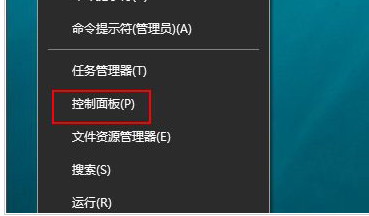
接着会弹出控制面板窗口,在窗口里面选择【网络和Internet】。
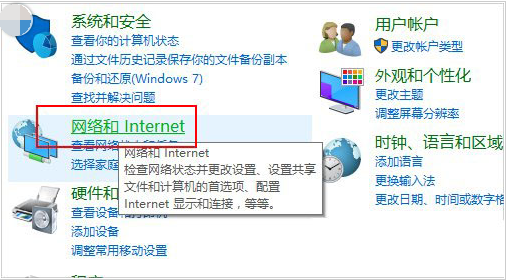
进入新的窗口页面,选择【网络和共享中心】
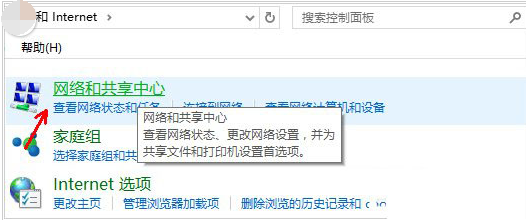
在窗口的左侧列表位置找到【更改高级共享设置】点击选择它。这时就会出现发现共享的设置了,在网络发现里面点击选择【启用网络发现】。
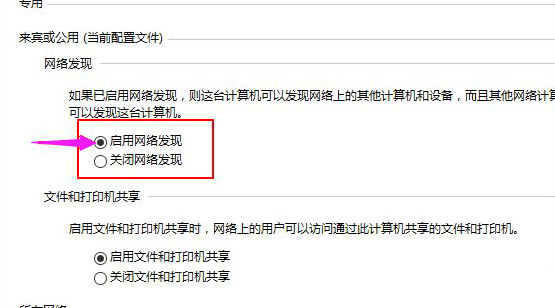
最后不要忘记点击右下角的【保存修改】,然后才会生效,接着就可以方便我们查找同一网络中的其他用户了。
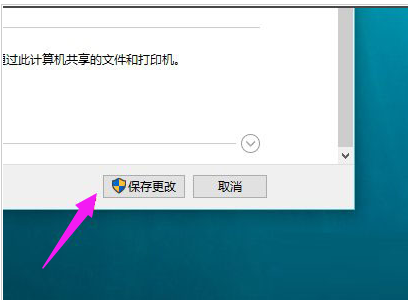
只需要依次打开控制面板——网络和Internet——网络和共享中心——更改高级共享设置,到这边我们就可以看到网络发现了,这时候我们只需要启动它然后保存修改就可以了。
【本文由:襄阳网站推广 提供 转载请保留URL】